Nelle distribuzioni Linux, l'ambiente della shell bash è l'elemento chiave per la gestione dei componenti del sistema. Diversi comandi vengono eseguiti sulla shell bash per eseguire un'attività specifica. Tutti i comandi bash sono per lo più archiviati in un file di script bash con estensione '.sh'. Il file .sh è uno script di shell utilizzato per installare un'applicazione o per eseguire vari lavori nei sistemi operativi Linux/UNIX. Il vantaggio principale della scrittura dello script della shell è che non è necessario scrivere nuovamente comandi diversi sulle finestre del terminale.
Questo tutorial ti aiuterà a creare ed eseguire il file .sh o gli script bash utilizzando il terminale sul sistema Linux.
Esegui il file .sh tramite il Terminale
In questo metodo, imparerai come eseguire sh file utilizzando l'applicazione Terminale.
Crea file .sh in Linux
Innanzitutto, crea un file di script di shell che eseguiremo tramite il terminale. Apri l'editor di testo e aggiungi il seguente contenuto a questo file.
echo "Hello this is my first shell script."
Salvalo con "testscript.sh".
Rendi eseguibile il file
Dopo aver creato il file di script sh, è importante impostare alcune autorizzazioni eseguibili. In caso contrario, sullo schermo verrà visualizzato un messaggio di errore "permesso negato".

Per rendere questo file sh eseguibile usa questo comando:
$ chmod +x filename.sh
Qui, il nome del file è "testscript.sh".
$ chmod +x testscript.sh

Puoi verificare se il file richiesto è eseguibile o meno eseguendo il comando seguente:
$ ls -l testscript.sh

Questo output riceverà sul terminale che rappresenta il file sh come eseguibile.
Esegui il file sh
Usando i due diversi metodi, puoi eseguire sh script usando il terminale su un sistema Linux.
Il primo metodo per eseguire sh script è chiamare il nome del file con il suo completo.
$ ./testscript.sh

Il metodo alternativo per eseguire sh file è eseguire il comando bash.
$ bash ./testscript.sh

L'utente corrente con privilegi sudo può anche eseguire il file sh come:
$ sudo ./testscript.sh

Puoi anche eseguire il debug dello script della shell usando l'opzione '-x'.
$ bash -x ./testscript.sh

Esegui il file sh usando l'interfaccia grafica
Se stai utilizzando l'ambiente GUI in Linux, puoi anche eseguire sh file nei seguenti passaggi:
- Seleziona il file sh che desideri aprire sul tuo sistema Linux.
- Fai clic con il pulsante destro del mouse sull'icona del file e scegli "Proprietà" dall'elenco a discesa.
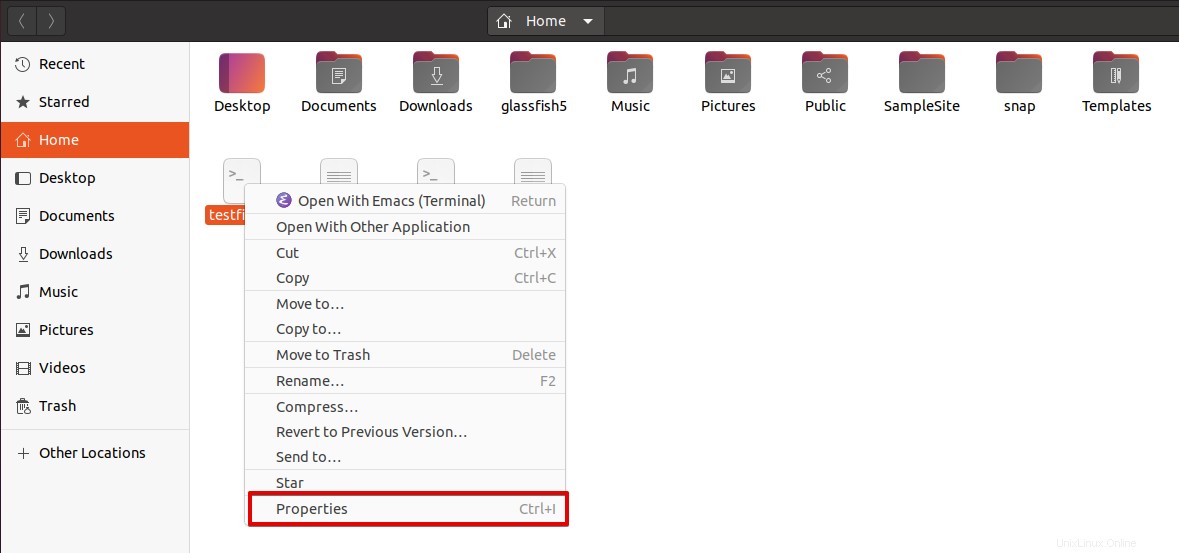
- Ora, vai nella scheda "Autorizzazioni" e seleziona la casella "Consenti l'esecuzione di file come programma".
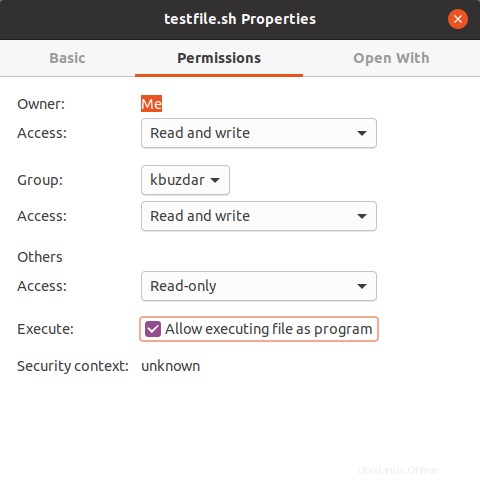
- Fai clic sul file. Seleziona "Esegui nel terminale" e noterai che verrà eseguito nel terminale.
Conclusione
Abbiamo visto come eseguire file sh usando il terminale e usando la riga di comando o il terminale. Abbiamo esplorato vari comandi utilizzati per eseguire i file sh. Usando lo script della shell, puoi risolvere facilmente problemi complessi usando uno script breve che ci fa anche risparmiare tempo.